
КАТЕГОРИИ:
АстрономияБиологияГеографияДругие языкиДругоеИнформатикаИсторияКультураЛитератураЛогикаМатематикаМедицинаМеханикаОбразованиеОхрана трудаПедагогикаПолитикаПравоПсихологияРиторикаСоциологияСпортСтроительствоТехнологияФизикаФилософияФинансыХимияЧерчениеЭкологияЭкономикаЭлектроника
Индивидуальные задания. Вычисление значения функций в MS Excel (соответственно варианту)
Вычисление значения функций в MS Excel (соответственно варианту)
1. 
| 5. 
| ||||||||||||||||||||||||||||||||||||||||||||||||
2. 
| 6. 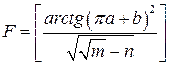
| ||||||||||||||||||||||||||||||||||||||||||||||||
3. 
| 7. 
| ||||||||||||||||||||||||||||||||||||||||||||||||
4. 
| 8. 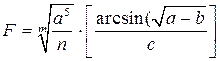
|
9. 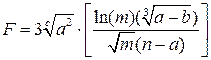
| 13. 
| ||||||||||||||||||||||||||||||||||||||||||||||||
10.
| 14. 
| ||||||||||||||||||||||||||||||||||||||||||||||||
11. 
| 15. 
| ||||||||||||||||||||||||||||||||||||||||||||||||
12. 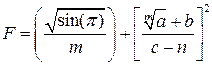
| 16. 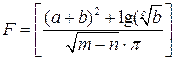
|
17. 
| 21. 
| ||||||||||||||||||||||||||||||||||||||||||||||||
18. 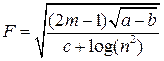
| 22. 
| ||||||||||||||||||||||||||||||||||||||||||||||||
19. 
| 23. 
| ||||||||||||||||||||||||||||||||||||||||||||||||
20. 
| 24. 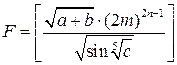
|
25. 
| 28. 
| ||||||||||||||||||||||||||||||||||||||||||||||||
26. 
| 29. 
| ||||||||||||||||||||||||||||||||||||||||||||||||
27. 
| 30. 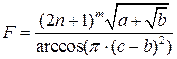
|
Вопросы для самопроверки
1. Дать определение ссылки на ячейку.
2. Назовите виды ссылок.
3. Что такое относительная ссылка?
4. Что такое абсолютная ссылка?
5. Что такое внешняя ссылка?
6. Что такое удаленная ссылка?
7. Как указать абсолютный адрес ячейки?
8. В каких случаях необходимо использовать абсолютную ссылку?
9. Дать определение оператора в формуле.
10. операторы, их виды и назначение.
11. Что такое функция?
12. Что может быть указано в качестве аргумента функции?
13. Назовите правило ввода формулы.
14. Что такое вложенная функция?
15. Какие могут возникать ошибки при вычислениях?
16. Что такое мастер функций?
17. Назовите группы функций и назначение каждой из них.
Раздел 3. Графические возможности MS Excel
Среди задач, решаемых с помощью электронных таблиц, особое место занимает графическое представление хранимой информации и результатов ее обработки. Наглядность и легкость восприятия диаграмм позволяет принять быстрое и обоснованное решение по дальнейшей обработке данных числового типа. Графическое представление также может помочь обнаружить ошибку в данных (неверно введенные данные) и даже на первом этапе анализа данных поможет раскрыть важные зависимости, скрытые в больших массивах чисел.
Существенным достоинством MS Excel как современного программного инструмента является то, что при работе с ним при изменении исходных данных, по которым построены график или диаграмма, автоматически изменяется и их изображение.
С помощью MS Excel можно строить диаграммы разных типов, в их числе гистограмма, линейчатая, график, круговая и др.
В зависимости от места расположения и особенностей построения и редактирования различают два вида диаграмм:
1) внедренные диаграммы – размещаются на том же рабочем листе, где и данные, по которым они построены;
2) диаграммы в формате полного экрана на новом рабочем листе.
Оба вида диаграмм связаны с данными рабочего листа и автоматически обновляются при изменении данных [1].
3.1. Типы диаграмм
Рассмотрим основные виды и типы диаграмм MS Excel (табл. 3.1).
Таблица 3.1
Типы диаграмм MS Excel
| Вид | Описание |
| Стандартные типы диаграмм | |
| Гистограммы | Используются для сравнения отдельных величин или их изменений в течение некоторого периода времени. Удобны для отображения дискретных данных |
| Линейчатые диаграммы | Похожи на гистограммы (отличие – повернуты на 90° по часовой стрелке). Используются для сопоставления отдельных значений в определенный момент времени, не дают представления об изменении объектов во времени. Горизонтальное расположение полос позволяет подчеркнуть положительные или отрицательные отклонения от некоторой величины |
| Графики | Отображают зависимость данных (ось Y) от величины, которая меняется с постоянным шагом (ось Х). Метки оси категорий должны располагаться по возрастанию или убыванию. Графики чаще используют для коммерческих или финансовых данных, равномерно распределенных во времени |
| Круговые диаграммы | Отображают соотношения частей и целого и строятся по одному ряду данных, первому в выделенном диапазоне. Эти диаграммы можно использовать, когда компоненты в сумме составляют 100 % |
| Точечные диаграммы | Хорошо демонстрируют тенденции изменения данных при неравных интервалах времени или других интервалах измерения, отложенных по оси категорий |
| Диаграммы с областями | Позволяют отслеживать непрерывное изменение суммы значений всех рядов данных и вклад каждого ряда в эту сумму. Этот тип применяется для отображения процесса производства или продажи изделий (с равно отстоящими интервалами) |
| Кольцевые диаграммы | Сравнивают вклад частей в целое. В отличие от круговой, на кольцевой диаграмме могут быть представлены два и более ряда данных |
Окончание табл. 3.1
| Вид | Описание |
| Лепестковые диаграммы | Используют обычно, чтобы показать соотношения отдельных рядов данных, а также – одного определенного ряда данных и всех остальных рядов. Каждая категория лепестковой диаграммы имеет собственную ось координат (луч). Точки данных располагаются вдоль луча. На лепестковой диаграмме можно отобразить, например, динамику затрат времени на проект, включающий несколько задач. В этом случае каждой категории (лучу) соответствует определенная задача проекта, а точке на луче – затраты времени на нее к какому-то сроку |
| Поверхность | Показывает низкие и высокие точки поверхности. Эти диаграммы используются для набора данных, который зависит от двух переменных. Диаграмму можно поворачивать и рассматривать с разных точек зрения |
| Пузырьковые диаграммы | Позволяют отображать на плоскости наборы из трех значений. Первые два значения откладываются по осям Х и Y. Третье значение представляется размером пузырька |
| Биржевая | Используется для отображения изменения информации о ценах на бирже. Отображает наборы данных из трех значений |
| Цилиндри-ческие и др. | Являются объемными вариантами гистограмм и линейчатых диаграмм |
| Нестандартные типы диаграмм | |
| Нестандартные типы основаны на стандартных, но имеют некоторые улучшения в форматировании и отображении |
3.2. Использование Мастера диаграмм
Удобным средством для создания графических представлений в MS Excel является Мастер диаграмм, который вызывается кнопкой на панели инструментов Стандартная  или с помощью команды Вставка – Диаграмма. Вызванный Мастер диаграмм предложит выполнить четыре шага.
или с помощью команды Вставка – Диаграмма. Вызванный Мастер диаграмм предложит выполнить четыре шага.
Шаг 1. Выбор типа диаграммы (рис. 3.1)
На данном шаге необходимо в окне Мастера диаграмм выбрать тип диаграммы. Диаграммы бывают двух классов: стандартные и нестандартные. Чтобы посмотреть предварительный вид стандартной диаграммы нужно выбрать необходимый тип диаграммы и нажать кнопкуПросмотр результата.

Рис. 3.1. Выбор типа и вида диаграммы
Дата добавления: 2015-04-11; просмотров: 251; Мы поможем в написании вашей работы!; Нарушение авторских прав |